 குரல் எழுத்துக்கள்
குரல் எழுத்துக்கள்
Fri Oct 23, 2015 5:35 am
குரல் எழுத்துக்கள்
பார்வையற்ற மாற்றுத்திறனாளிகளுக்கு வாழ்வாதார தொழில்களாக ‘பப்ளிக் பூத்’, கூடை, நாற்காலி பின்னுவது, சீப்பு, கண்ணாடி, ஊக்கு போன்ற சிறுபொருட்களை வியாபாரம் செய்வது போன்றவை இருந்தன.
தகவல் தொழில்நுட்பம் வளர்ந்துவிட்ட இக்காலத்தில், அவர்கள் தொழில்நுட்ப வளர்ச்சியோடு தங்களை இணைத்துக் கொண்டு கம்ப்யூட்டரைப் பயன்படுத்தி புரோகிராம் எழுதுகிறார்கள், கால் சென்டர், பி.பி.ஓ போன்ற துறைகளில் பணிபுரிகிறார்கள். நம்மைப் போலவே கம்ப்யூட்டர் இன்டர்நெட் தொழில்நுட்பத்தை சர்வசாதாரணமாக பயன்படுத்துகிறார்கள். ஆடியோ ரெகார்டிங்கில் கலக்குகிறார்கள். இவற்றை எல்லாம் சாத்தியமாக்கியது ‘ஸ்கிரீனை படிக்கும் சாஃப்ட்வேர்கள்’ (Screen Reading Software).
.jpg) எந்த ஒரு தொழில்நுட்பமும் சமுதாயத்தின் எல்லா தரப்பு மனிதர்களையும் சென்றடையும்போதுதான் அது முழுமையான வெற்றி பெறும். கூடவே நாம் மற்றொன்றையும் சேர்த்துக் கொள்ளலாம். அதாவது ஒவ்வொரு மாற்றுத்திறனாளியையும் அது சென்றடையும்போதுதான் அந்த வெற்றி பூரணத்துவம் பெறும்.
எந்த ஒரு தொழில்நுட்பமும் சமுதாயத்தின் எல்லா தரப்பு மனிதர்களையும் சென்றடையும்போதுதான் அது முழுமையான வெற்றி பெறும். கூடவே நாம் மற்றொன்றையும் சேர்த்துக் கொள்ளலாம். அதாவது ஒவ்வொரு மாற்றுத்திறனாளியையும் அது சென்றடையும்போதுதான் அந்த வெற்றி பூரணத்துவம் பெறும்.
ஸ்கிரீனைப் படிக்கும் சாஃப்ட்வேர்கள் எப்படி செயல்படுகிறது?
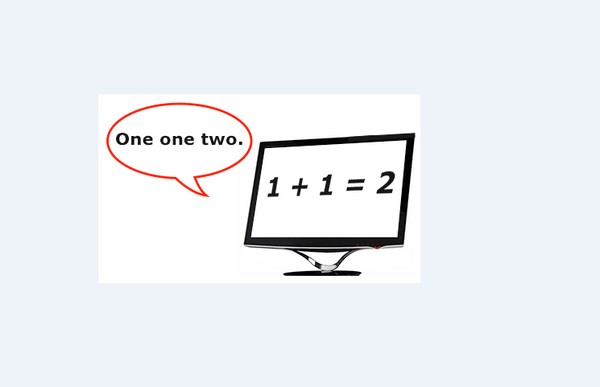 கம்ப்யூட்டரை ஆன் செய்தவுடன் அதில் இன்ஸ்டால் செய்துள்ள ஸ்கிரீனைப் படிக்கும் சாஃட்வேர் இயங்கத் தொடங்கும். மானிட்டரில் என்னெவெல்லாம் வெளிப்படுகிறதோ அவற்றை அந்த சாஃப்ட்வேர் படிக்கத்தொடங்கும். அதுபோல மவுஸால் கிளிக் செய்யும் ஐகான்களையும், மெனுக்களையும் அது படித்துக்கொண்டே வரும்.
கம்ப்யூட்டரை ஆன் செய்தவுடன் அதில் இன்ஸ்டால் செய்துள்ள ஸ்கிரீனைப் படிக்கும் சாஃட்வேர் இயங்கத் தொடங்கும். மானிட்டரில் என்னெவெல்லாம் வெளிப்படுகிறதோ அவற்றை அந்த சாஃப்ட்வேர் படிக்கத்தொடங்கும். அதுபோல மவுஸால் கிளிக் செய்யும் ஐகான்களையும், மெனுக்களையும் அது படித்துக்கொண்டே வரும்.
உதாரணத்துக்கு My computer என்ற ஐகானை கிளிக் செய்தால், அந்த சாஃப்ட்வேர் ‘மை கம்ப்யூட்டர்’ என படிக்கும். MS WORD என்ற சாஃப்வேரை கிளிக் செய்தால், ‘எம்.எஸ்.வேர்ட்’ என படித்துக் காட்டும். எம்.எஸ்.வேர்டுக்குள் சென்று டைப் செய்யத் தொடங்கினால் நாம் டைப் செய்யச் செய்ய, அந்த வார்த்தைகளை படித்துக் காண்பித்துகொண்டே வரும்.
இதைப்போலவே இன்டர்நெட்டில் கூகுளில் தகவல்களைத் தேடும்போது டைப் செய்தவற்றையும் படித்துக் காட்டும். தேடி எடுத்த வெப் பக்கத்தையும் வரி வரியாகப் படித்துக்காட்டும். கம்ப்யூட்டரில் நாம் கண்களால் பார்த்து செய்கின்ற அத்தனை வேலைகளையும், காதால் கேட்டு மட்டுமே செயல்படக் கூடிய அளவுக்கு வடிவமைக்கப்பட்ட அற்புதத்திறன் வாய்ந்ததாக ஸ்கிரீனைப் படிக்கும் சாஃப்ட்வேர்கள் உள்ளன.
இதன் காரணமாய், பார்வையற்ற மாற்றுத்திறனாளிகள் நம்மைப்போலவே சுலபமாக கம்ப்யூட்டரையும், இன்டர்நெட்டையும் பயன்படுத்த முடிகிறது.
15 வருடங்களுக்கு முன்பு…
.jpg)
சுமார் 15 வருடங்களுக்கு முன்பு, கல்லூரி பேராசிரியர் ஒருவரின் அறிமுகம் கிடைத்தது. கண்பார்வையற்ற மாற்றுத்திறனாளியான அவர் ஒரு நிகழ்ச்சிக்கு என்னை அழைத்திருந்தார். நிகழ்ச்சிக்கு தமிழகம் முழுவதிலும் இருந்து 50-க்கும் மேற்பட்ட பி.ஹெச்.டி பட்டம் பெற்ற தமிழ்ப் பேராசிரியர்கள் வந்திருந்தார்கள். அனைவரும் பார்வையற்ற மாற்றுத்திறனாளிகள்.
அன்று அவர்களுக்கு கம்ப்யூட்டரைப் பயன்படுத்துவது குறித்தும், அதில் அடிப்படை சாஃப்ட்வேர்களான எம்.எஸ்.ஆஃபீஸ் சாஃப்ட்வேரைப் பயன்படுத்துவது குறித்தும் பயிற்சி அளிக்கும் சந்தர்ப்பம் கிடைத்தது.
அன்றைய நிகழ்ச்சியில், கம்ப்யூட்டரில் அவர்களுக்கு பயன்படுகின்ற ஸ்கிரீனை படித்துக் காட்டும் ஜாஸ் (JAWS) என்ற சாஃப்ட்வேரைப் பயன்படுத்தும் முறையையும் அறிமுகம் செய்தேன்.
அன்றைய நிலையில், அவர்கள் கம்ப்யூட்டருக்கும் புதிது. இன்டர்நெட்டுக்கும் புதிது. அவர்களுக்கான ஸ்கிரீனைப் படிக்கும் சாஃப்ட்வேருக்கும் புதிது.
இன்று…

சென்ற வருடம் ‘திருக்குறள் ஒலி ஓவியம்’ என்ற நிகழ்ச்சியை கல்லூரி மாணவர்களுக்கும், பேராசிரியர்களுக்கும் நடத்தினோம். அனைவருமே, பார்வையற்ற மாற்றுத்திறனாளிகள் என்பது குறிப்பிடத்தக்கது.
அந்த நிகழ்ச்சியின் அடிப்படை நோக்கம், கம்ப்யூட்டரில் ‘குரலால் குறளைப் பதிவு செய்வது’. அவர்களுக்கு தங்கள் குரலால் திருக்குறளை பதிவு செய்வது, பின்னணி இசை சேர்ப்பது, அதை எடிட் செய்வது, 10 நிமிட பேச்சை பல டிராக்குகளாக மாற்றுவது, அந்த டிராக்குகளை ஒன்றாக இணைத்து ஒரே டிராக்காக மாற்றுவது போன்றவற்றில் பயிற்சி அளித்தோம்.
நிகழ்ச்சியின் இறுதியில் ஒரு குறளை மூன்று பகுதியாகப் பிரித்து, ஒவ்வொரு பிரிவையும் வெவ்வேறு நபர்களால் தனித்தனி டிராக்குகளில் பேச வைத்து, பின்னணி இசையை வேறொரு டிராக்கில் பதிவு செய்து, இறுதியில் நான்கு டிராக்குகளையும் ஒன்றாக்கி அவர்கள் குரலில் திருக்குறளை பதிவாக்கிக் காட்டினோம்.
பார்வையற்றவர்களின் மொழி
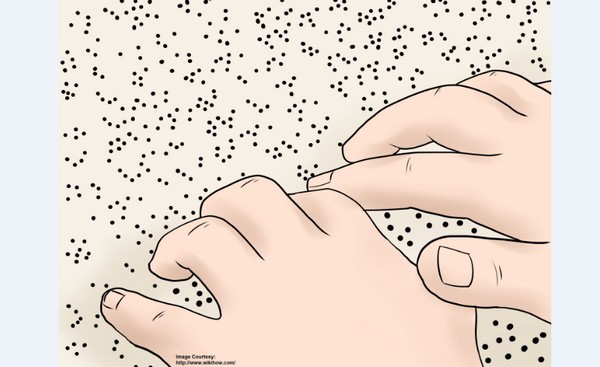 நாம் காதால் கேட்கின்ற தகவல்கள் எழுத்து வடிவிலும், ஒலி வடிவிலும் மனதில் உணரப்படும் (பதிவாகும்). பார்வையற்றவர்கள் காதால் கேட்கின்ற தகவல்கள், அவர்கள் மனதில் ஒலி வடிவில்தான் உணரப்படும். அவர்களின் மொழியே ஒலிதான். அதனால்தான் ஸ்கிரீனைப் படிக்கும் சாஃப்ட்வேர்கள் ஒலி வடிவில் கொடுக்கின்ற வழிமுறைகளின்படி அவர்களால் செயல்பட முடிகிறது.
நாம் காதால் கேட்கின்ற தகவல்கள் எழுத்து வடிவிலும், ஒலி வடிவிலும் மனதில் உணரப்படும் (பதிவாகும்). பார்வையற்றவர்கள் காதால் கேட்கின்ற தகவல்கள், அவர்கள் மனதில் ஒலி வடிவில்தான் உணரப்படும். அவர்களின் மொழியே ஒலிதான். அதனால்தான் ஸ்கிரீனைப் படிக்கும் சாஃப்ட்வேர்கள் ஒலி வடிவில் கொடுக்கின்ற வழிமுறைகளின்படி அவர்களால் செயல்பட முடிகிறது.
ப்ரெய்லி என்ற எழுத்துவகையில் கல்வி பயின்றவர்களுக்கு அந்த எழுத்து வகையிலும் பதிவாகும்.
ஆறு புள்ளிகளை மட்டுமே ஆதாரமாகக் கொண்டு செயல்படும் ப்ரெய்லி, உலக மொழிகள் அத்தனையையும் பார்வையற்றவர்கள் கற்றுக்கொள்ள உதவுகிறது.
ப்ரெய்லி என்ற எழுத்துவகை மூலம் கல்வி பயின்று வந்த அவர்கள், இன்று அந்த எழுத்துவகையைப் பயிற்சி எடுக்காமலேயே கம்ப்யூட்டர் உதவியுடன் கல்வி பயில முடியும் என்ற நிலை உருவாகி உள்ளது.
ஸ்கிரீனைப் படிக்கும் சாஃப்ட்வேர்கள்
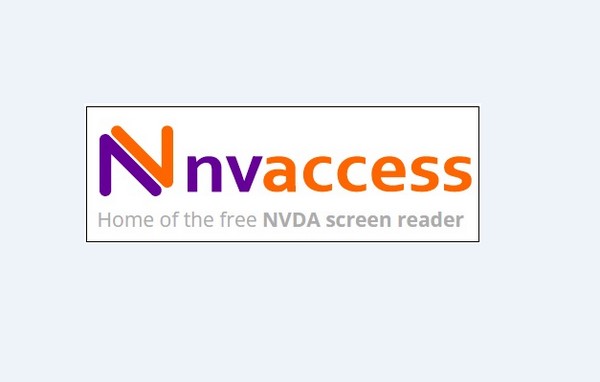 ஏராளமான ஸ்கிரீனைப் படிக்கும் சாஃப்ட்வேர்கள் உள்ளன. தொழில்நுட்பத்தின் தொடக்கத்தில் இருந்த காலகட்டங்களில் JAWS (Job Access With Speech) என்ற சாஃப்ட்வேரும், தொழில்நுட்ப உச்சத்தில் இருக்கும் இன்று NVDA (Non Visual Desktop Access) என்ற சாஃப்ட்வேரும் அதிகம் பயன்பாட்டில் உள்ளன.
ஏராளமான ஸ்கிரீனைப் படிக்கும் சாஃப்ட்வேர்கள் உள்ளன. தொழில்நுட்பத்தின் தொடக்கத்தில் இருந்த காலகட்டங்களில் JAWS (Job Access With Speech) என்ற சாஃப்ட்வேரும், தொழில்நுட்ப உச்சத்தில் இருக்கும் இன்று NVDA (Non Visual Desktop Access) என்ற சாஃப்ட்வேரும் அதிகம் பயன்பாட்டில் உள்ளன.
NVDA சாஃப்ட்வேரினால் என்னென்ன செய்ய முடியும்?
* இன்டர்நெட்டில் டவுன்லோட் செய்துகொண்டு முற்றிலும் இலவசமாகப் பயன்படுத்தலாம்.
* பென்டிரைவ் போன்ற சாதனக்களில் காப்பி செய்து, எந்த கம்ப்யூட்டரில் வேண்டுமானாலும் இன்ஸ்டால் செய்து பயன்படுத்தலாம்.
* கம்ப்யூட்டரில் எம்.எஸ்.வேர்ட், எம்.எஸ்.எக்ஸல், எம்.எஸ்.பவர்பாயின்ட் போன்று அனைத்து சாஃப்ட்வேர்களையும் பயன்படுத்தும்போதும் இந்த சாஃப்ட்வேர், ஸ்கிரீனைப் படித்துக்காட்டி உதவி செய்யும்.
* இன்டர்நெட்டில் இமெயில், சாட்டிங், பிரவுசிங், ஸ்கைப், சமூக வலைதளங்கள் போன்றவற்றை திறம்பட பயன்படுத்த உதவி செய்கிறது.
* தேவையானதை டவுன்லோட் செய்யவும், வெப் பக்கங்களைப் படிக்கவும், அவற்றில் உள்ள லிங்குகளைப் கிளிக் செய்யவும் உதவுகிறது.
* இ-புத்தகங்களையும், இ-பத்திரிகைகளையும் படிக்க உதவுகிறது.
* ஆன்லைனில் ஷாப்பிங் செய்யவும், வங்கிகளில் பணபரிவர்த்தனை செய்யவும், டிக்கெட்டுகளை முன்பதிவு செய்யவும் என பல்வேறு ஆன்லைன் பணிகளுக்கு மற்றவர்களை எதிர்நோக்காமல் பார்வையற்ற மாற்றுத்திறனாளிகள் திறம்பட செயல்பட உதவுகிறது.
NVDA – சாஃப்ட்வேரை பயன்படுத்துவது எப்படி?

1. NVDA என்ற சாஃப்ட்வேரை http://www.nvaccess.org/download/ என்ற லிங்கை கிளிக் செய்து டவுன்லோட் செய்துகொள்ள வேண்டும்.
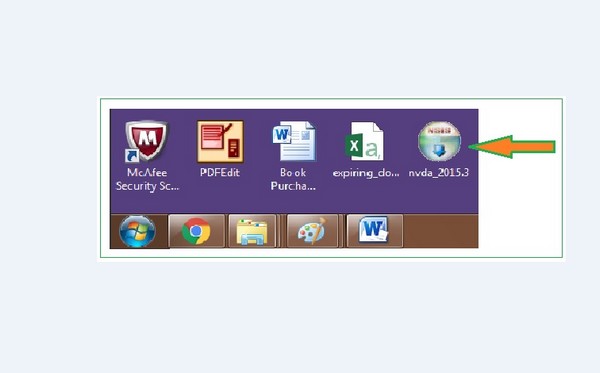
2. பிறகு அதை நம் கம்ப்யூட்டரில் இன்ஸ்டால் செய்துகொள்ள வேண்டும்.
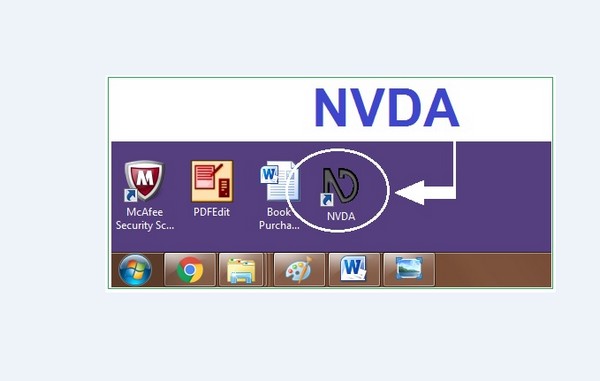
3. இன்ஸ்டால் செய்த சாஃப்ட்வேர் டெஸ்க்டாப்பில் ஷார்ட்கட்டாக வெளிப்படும். அதை கிளிக் செய்து இயக்கிக்கொள்ள வேண்டும்.
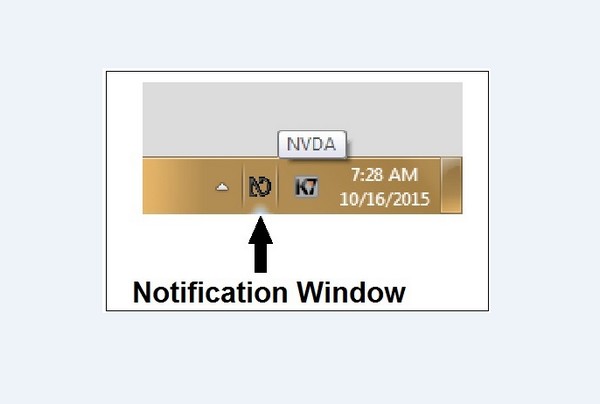
4. நம் கம்ப்யூட்டர் மானிட்டரின் டெஸ்க்டாப்பின் கீழ்பக்க வலதுமூலையில் உள்ள நோட்டிஃபிகேஷன் பகுதியில் NVDA சாஃப்ட்வேரின் ஐகான் வெளிப்பட்டு அந்த சாஃப்ட்வேர் இயங்கத்தொடங்கியதை உறுதி செய்யும்.
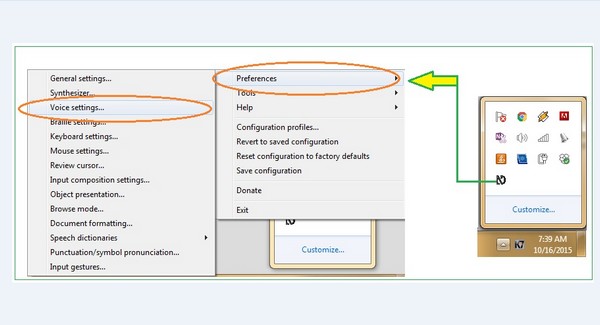
5. இப்போது நாம் கம்ப்யூட்டரில் எந்த வேலையை செய்தாலும் அந்த சாஃப்ட்வேர் ஆங்கிலத்தில் படித்துக் காட்டிக்கொண்டே வரும். தேவைப்பட்டால் நமக்குத் தேவையான மொழியைத் தேர்ந்தெடுத்துக்கொள்ளலாம். இதற்கு டெஸ்க்டாப்பின் நோட்டிஃபிகேஷன் பகுதியில் வெளிப்பட்டிருக்கும் NVDA ஐகானில் மவுஸின் வலதுபுற பட்டனை கிளிக் செய்தால் கிடைக்கும் விண்டோவில் Preferences > Voice Settings என்ற மெனுவிவரம் மூலம் Voice Settings என்ற விண்டோவை வெளிப்படுத்திக்கொள்ள வேண்டும்.
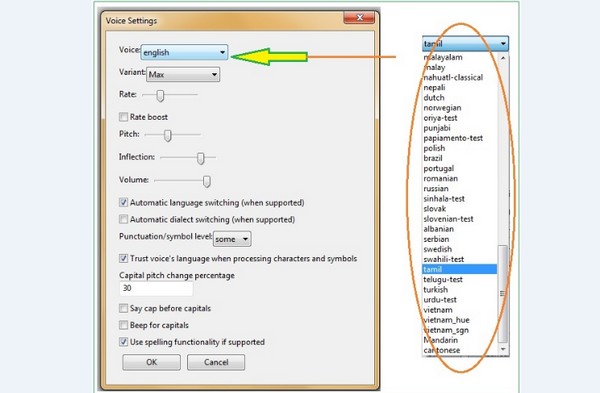
6. Voice Settings என்ற விண்டோவில் Voice என்ற இடத்தில் தேவையான மொழியின் பெயரைத் தேர்ந்தெடுத்துக்கொள்ள வேண்டும். உதாரணத்துக்கு இங்கு Tamil என்ற மொழியின் பெயரை தேர்ந்தெடுத்துக்கொண்டு OK பட்டனை கிளிக் செய்ய வேண்டும்.
இனி, ஸ்கிரீனைப் படிக்கும் சாஃப்ட்வேர் தமிழில் படித்துக்காட்டத் தொடங்கும். உதாரணத்துக்கு, தமிழில் டைப் செய்துள்ள எம்.எஸ்.வேர்ட் ஃபைலை திறந்தால் அதில் உள்ள தகவல்கள் தமிழில் படிக்கப்பட்டுக்கொண்டே வரும்.
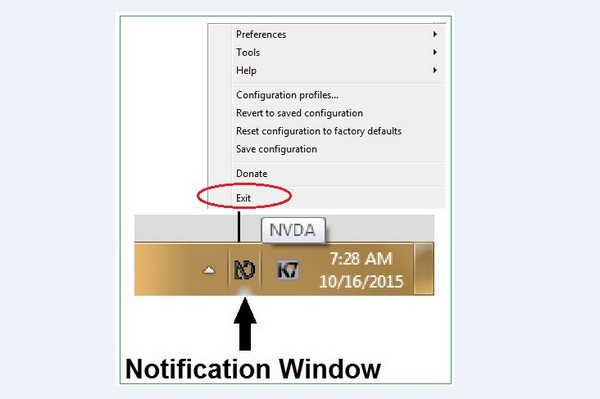 7. பார்வையுள்ள நாம் இந்த சாப்ட்வேரைப் பயன்படுத்திய பிறகு அதில் இருந்து வெளியேறி விடலாம். இதற்கு, டெஸ்க்டாப்பின் நோட்டிஃபிகேஷன் பகுதியில் வெளிப்பட்டிருக்கும் NVDA ஐகானில் மவுஸின் வலதுபுற பட்டனை கிளிக் செய்தால் கிடைக்கும் விண்டோவில் Exit என்ற விவரத்தை கிளிக் செய்ய வேண்டும்.
7. பார்வையுள்ள நாம் இந்த சாப்ட்வேரைப் பயன்படுத்திய பிறகு அதில் இருந்து வெளியேறி விடலாம். இதற்கு, டெஸ்க்டாப்பின் நோட்டிஃபிகேஷன் பகுதியில் வெளிப்பட்டிருக்கும் NVDA ஐகானில் மவுஸின் வலதுபுற பட்டனை கிளிக் செய்தால் கிடைக்கும் விண்டோவில் Exit என்ற விவரத்தை கிளிக் செய்ய வேண்டும்.
பார்வையற்ற மாற்றுத்திறனாளிகள் பயன்படுத்தும் கம்ப்யூட்டரில் இந்த சாஃப்ட்வேர் எப்போதுமே ஆன் செய்யப்பட்ட நிலையில் இருந்தால்தான் நல்லது. அப்போதுதான் கம்ப்யூட்டரை ஆன் செய்யும்போதே இயக்கத்தில் இருந்துகொண்டு, ஸ்கிரீனைப் படித்துக்காட்ட வசதியாக இருக்கும்.
குறிப்பு
ப்ரெய்லி டிஸ்ப்ளே (Braille Display) என்ற சாதனத்தை நம் கம்ப்யூட்டருடன் இணைத்திருந்தால், NVDA என்ற சாஃப்ட்வேர் மூலம் எழுத்துக்களை ப்ரெய்லி வடிவத்திலும் வெளிப்படுத்திக்கொள்ள முடியும்.
Desclimer
இந்தக் கட்டுரையில் பயன்படுத்தியுள்ள சாஃப்ட்வேரின் தயாரிப்பாளர்களுடைய விதிமுறைகளுக்கு உட்பட்டு இந்த கட்டுரை தயார் செய்யப்பட்டுள்ளது. வெப்சைட்டிலும், சாஃப்ட்வேரிலும், கட்டணத்திலும் அவர்கள் எப்போது வேண்டுமானாலும் மாற்றங்கள் செய்யலாம் என்பதை நினைவில் கொள்ளவும்.
- காம்கேர் கே. புவனேஸ்வரி
பார்வையற்ற மாற்றுத்திறனாளிகளுக்கு வாழ்வாதார தொழில்களாக ‘பப்ளிக் பூத்’, கூடை, நாற்காலி பின்னுவது, சீப்பு, கண்ணாடி, ஊக்கு போன்ற சிறுபொருட்களை வியாபாரம் செய்வது போன்றவை இருந்தன.
தகவல் தொழில்நுட்பம் வளர்ந்துவிட்ட இக்காலத்தில், அவர்கள் தொழில்நுட்ப வளர்ச்சியோடு தங்களை இணைத்துக் கொண்டு கம்ப்யூட்டரைப் பயன்படுத்தி புரோகிராம் எழுதுகிறார்கள், கால் சென்டர், பி.பி.ஓ போன்ற துறைகளில் பணிபுரிகிறார்கள். நம்மைப் போலவே கம்ப்யூட்டர் இன்டர்நெட் தொழில்நுட்பத்தை சர்வசாதாரணமாக பயன்படுத்துகிறார்கள். ஆடியோ ரெகார்டிங்கில் கலக்குகிறார்கள். இவற்றை எல்லாம் சாத்தியமாக்கியது ‘ஸ்கிரீனை படிக்கும் சாஃப்ட்வேர்கள்’ (Screen Reading Software).
.jpg)
ஸ்கிரீனைப் படிக்கும் சாஃப்ட்வேர்கள் எப்படி செயல்படுகிறது?
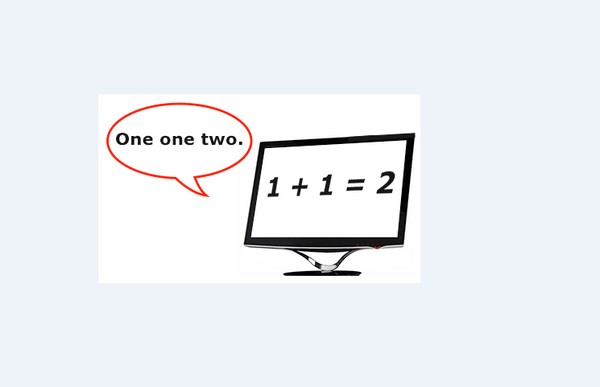
உதாரணத்துக்கு My computer என்ற ஐகானை கிளிக் செய்தால், அந்த சாஃப்ட்வேர் ‘மை கம்ப்யூட்டர்’ என படிக்கும். MS WORD என்ற சாஃப்வேரை கிளிக் செய்தால், ‘எம்.எஸ்.வேர்ட்’ என படித்துக் காட்டும். எம்.எஸ்.வேர்டுக்குள் சென்று டைப் செய்யத் தொடங்கினால் நாம் டைப் செய்யச் செய்ய, அந்த வார்த்தைகளை படித்துக் காண்பித்துகொண்டே வரும்.
இதைப்போலவே இன்டர்நெட்டில் கூகுளில் தகவல்களைத் தேடும்போது டைப் செய்தவற்றையும் படித்துக் காட்டும். தேடி எடுத்த வெப் பக்கத்தையும் வரி வரியாகப் படித்துக்காட்டும். கம்ப்யூட்டரில் நாம் கண்களால் பார்த்து செய்கின்ற அத்தனை வேலைகளையும், காதால் கேட்டு மட்டுமே செயல்படக் கூடிய அளவுக்கு வடிவமைக்கப்பட்ட அற்புதத்திறன் வாய்ந்ததாக ஸ்கிரீனைப் படிக்கும் சாஃப்ட்வேர்கள் உள்ளன.
இதன் காரணமாய், பார்வையற்ற மாற்றுத்திறனாளிகள் நம்மைப்போலவே சுலபமாக கம்ப்யூட்டரையும், இன்டர்நெட்டையும் பயன்படுத்த முடிகிறது.
15 வருடங்களுக்கு முன்பு…
.jpg)
சுமார் 15 வருடங்களுக்கு முன்பு, கல்லூரி பேராசிரியர் ஒருவரின் அறிமுகம் கிடைத்தது. கண்பார்வையற்ற மாற்றுத்திறனாளியான அவர் ஒரு நிகழ்ச்சிக்கு என்னை அழைத்திருந்தார். நிகழ்ச்சிக்கு தமிழகம் முழுவதிலும் இருந்து 50-க்கும் மேற்பட்ட பி.ஹெச்.டி பட்டம் பெற்ற தமிழ்ப் பேராசிரியர்கள் வந்திருந்தார்கள். அனைவரும் பார்வையற்ற மாற்றுத்திறனாளிகள்.
அன்று அவர்களுக்கு கம்ப்யூட்டரைப் பயன்படுத்துவது குறித்தும், அதில் அடிப்படை சாஃப்ட்வேர்களான எம்.எஸ்.ஆஃபீஸ் சாஃப்ட்வேரைப் பயன்படுத்துவது குறித்தும் பயிற்சி அளிக்கும் சந்தர்ப்பம் கிடைத்தது.
அன்றைய நிகழ்ச்சியில், கம்ப்யூட்டரில் அவர்களுக்கு பயன்படுகின்ற ஸ்கிரீனை படித்துக் காட்டும் ஜாஸ் (JAWS) என்ற சாஃப்ட்வேரைப் பயன்படுத்தும் முறையையும் அறிமுகம் செய்தேன்.
அன்றைய நிலையில், அவர்கள் கம்ப்யூட்டருக்கும் புதிது. இன்டர்நெட்டுக்கும் புதிது. அவர்களுக்கான ஸ்கிரீனைப் படிக்கும் சாஃப்ட்வேருக்கும் புதிது.
இன்று…

சென்ற வருடம் ‘திருக்குறள் ஒலி ஓவியம்’ என்ற நிகழ்ச்சியை கல்லூரி மாணவர்களுக்கும், பேராசிரியர்களுக்கும் நடத்தினோம். அனைவருமே, பார்வையற்ற மாற்றுத்திறனாளிகள் என்பது குறிப்பிடத்தக்கது.
அந்த நிகழ்ச்சியின் அடிப்படை நோக்கம், கம்ப்யூட்டரில் ‘குரலால் குறளைப் பதிவு செய்வது’. அவர்களுக்கு தங்கள் குரலால் திருக்குறளை பதிவு செய்வது, பின்னணி இசை சேர்ப்பது, அதை எடிட் செய்வது, 10 நிமிட பேச்சை பல டிராக்குகளாக மாற்றுவது, அந்த டிராக்குகளை ஒன்றாக இணைத்து ஒரே டிராக்காக மாற்றுவது போன்றவற்றில் பயிற்சி அளித்தோம்.
நிகழ்ச்சியின் இறுதியில் ஒரு குறளை மூன்று பகுதியாகப் பிரித்து, ஒவ்வொரு பிரிவையும் வெவ்வேறு நபர்களால் தனித்தனி டிராக்குகளில் பேச வைத்து, பின்னணி இசையை வேறொரு டிராக்கில் பதிவு செய்து, இறுதியில் நான்கு டிராக்குகளையும் ஒன்றாக்கி அவர்கள் குரலில் திருக்குறளை பதிவாக்கிக் காட்டினோம்.
பார்வையற்றவர்களின் மொழி
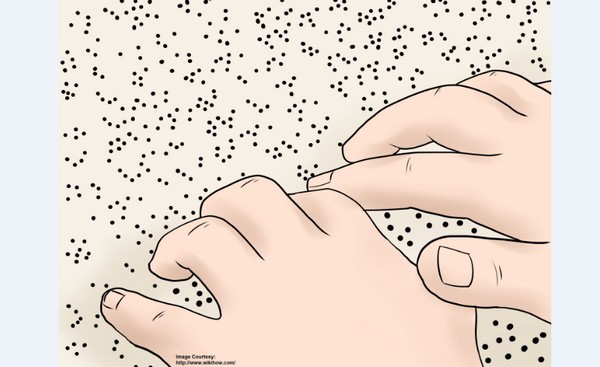
ப்ரெய்லி என்ற எழுத்துவகையில் கல்வி பயின்றவர்களுக்கு அந்த எழுத்து வகையிலும் பதிவாகும்.
ஆறு புள்ளிகளை மட்டுமே ஆதாரமாகக் கொண்டு செயல்படும் ப்ரெய்லி, உலக மொழிகள் அத்தனையையும் பார்வையற்றவர்கள் கற்றுக்கொள்ள உதவுகிறது.
ப்ரெய்லி என்ற எழுத்துவகை மூலம் கல்வி பயின்று வந்த அவர்கள், இன்று அந்த எழுத்துவகையைப் பயிற்சி எடுக்காமலேயே கம்ப்யூட்டர் உதவியுடன் கல்வி பயில முடியும் என்ற நிலை உருவாகி உள்ளது.
ஸ்கிரீனைப் படிக்கும் சாஃப்ட்வேர்கள்
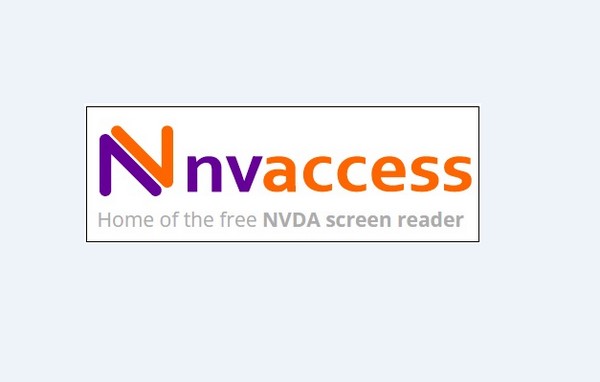
NVDA சாஃப்ட்வேரினால் என்னென்ன செய்ய முடியும்?
* இன்டர்நெட்டில் டவுன்லோட் செய்துகொண்டு முற்றிலும் இலவசமாகப் பயன்படுத்தலாம்.
* பென்டிரைவ் போன்ற சாதனக்களில் காப்பி செய்து, எந்த கம்ப்யூட்டரில் வேண்டுமானாலும் இன்ஸ்டால் செய்து பயன்படுத்தலாம்.
* கம்ப்யூட்டரில் எம்.எஸ்.வேர்ட், எம்.எஸ்.எக்ஸல், எம்.எஸ்.பவர்பாயின்ட் போன்று அனைத்து சாஃப்ட்வேர்களையும் பயன்படுத்தும்போதும் இந்த சாஃப்ட்வேர், ஸ்கிரீனைப் படித்துக்காட்டி உதவி செய்யும்.
* இன்டர்நெட்டில் இமெயில், சாட்டிங், பிரவுசிங், ஸ்கைப், சமூக வலைதளங்கள் போன்றவற்றை திறம்பட பயன்படுத்த உதவி செய்கிறது.
* தேவையானதை டவுன்லோட் செய்யவும், வெப் பக்கங்களைப் படிக்கவும், அவற்றில் உள்ள லிங்குகளைப் கிளிக் செய்யவும் உதவுகிறது.
* இ-புத்தகங்களையும், இ-பத்திரிகைகளையும் படிக்க உதவுகிறது.
* ஆன்லைனில் ஷாப்பிங் செய்யவும், வங்கிகளில் பணபரிவர்த்தனை செய்யவும், டிக்கெட்டுகளை முன்பதிவு செய்யவும் என பல்வேறு ஆன்லைன் பணிகளுக்கு மற்றவர்களை எதிர்நோக்காமல் பார்வையற்ற மாற்றுத்திறனாளிகள் திறம்பட செயல்பட உதவுகிறது.
NVDA – சாஃப்ட்வேரை பயன்படுத்துவது எப்படி?

1. NVDA என்ற சாஃப்ட்வேரை http://www.nvaccess.org/download/ என்ற லிங்கை கிளிக் செய்து டவுன்லோட் செய்துகொள்ள வேண்டும்.
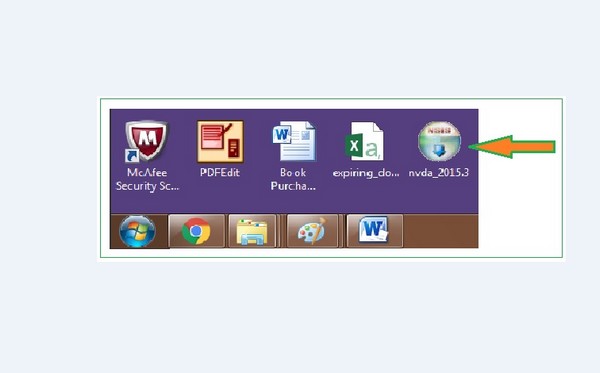
2. பிறகு அதை நம் கம்ப்யூட்டரில் இன்ஸ்டால் செய்துகொள்ள வேண்டும்.
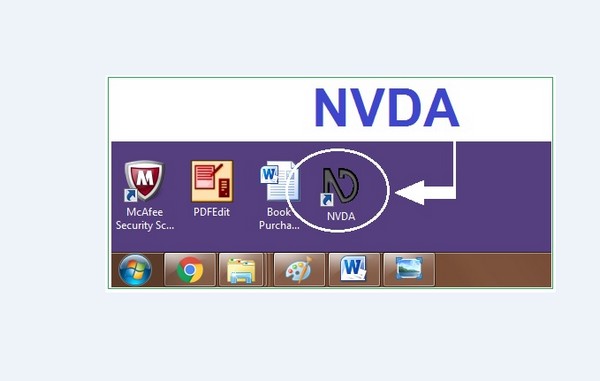
3. இன்ஸ்டால் செய்த சாஃப்ட்வேர் டெஸ்க்டாப்பில் ஷார்ட்கட்டாக வெளிப்படும். அதை கிளிக் செய்து இயக்கிக்கொள்ள வேண்டும்.
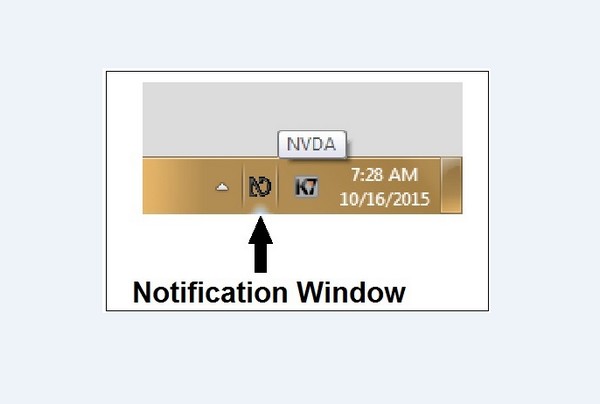
4. நம் கம்ப்யூட்டர் மானிட்டரின் டெஸ்க்டாப்பின் கீழ்பக்க வலதுமூலையில் உள்ள நோட்டிஃபிகேஷன் பகுதியில் NVDA சாஃப்ட்வேரின் ஐகான் வெளிப்பட்டு அந்த சாஃப்ட்வேர் இயங்கத்தொடங்கியதை உறுதி செய்யும்.
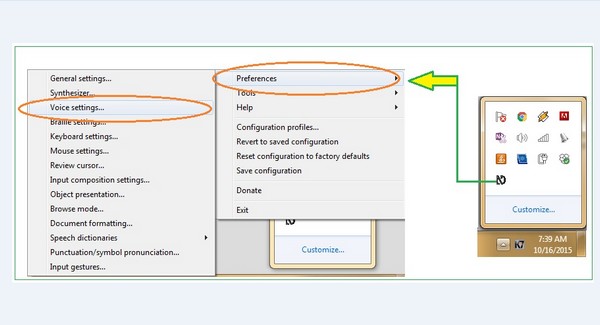
5. இப்போது நாம் கம்ப்யூட்டரில் எந்த வேலையை செய்தாலும் அந்த சாஃப்ட்வேர் ஆங்கிலத்தில் படித்துக் காட்டிக்கொண்டே வரும். தேவைப்பட்டால் நமக்குத் தேவையான மொழியைத் தேர்ந்தெடுத்துக்கொள்ளலாம். இதற்கு டெஸ்க்டாப்பின் நோட்டிஃபிகேஷன் பகுதியில் வெளிப்பட்டிருக்கும் NVDA ஐகானில் மவுஸின் வலதுபுற பட்டனை கிளிக் செய்தால் கிடைக்கும் விண்டோவில் Preferences > Voice Settings என்ற மெனுவிவரம் மூலம் Voice Settings என்ற விண்டோவை வெளிப்படுத்திக்கொள்ள வேண்டும்.
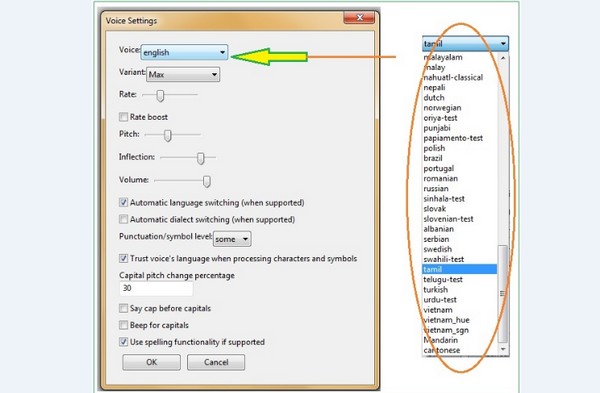
6. Voice Settings என்ற விண்டோவில் Voice என்ற இடத்தில் தேவையான மொழியின் பெயரைத் தேர்ந்தெடுத்துக்கொள்ள வேண்டும். உதாரணத்துக்கு இங்கு Tamil என்ற மொழியின் பெயரை தேர்ந்தெடுத்துக்கொண்டு OK பட்டனை கிளிக் செய்ய வேண்டும்.
இனி, ஸ்கிரீனைப் படிக்கும் சாஃப்ட்வேர் தமிழில் படித்துக்காட்டத் தொடங்கும். உதாரணத்துக்கு, தமிழில் டைப் செய்துள்ள எம்.எஸ்.வேர்ட் ஃபைலை திறந்தால் அதில் உள்ள தகவல்கள் தமிழில் படிக்கப்பட்டுக்கொண்டே வரும்.
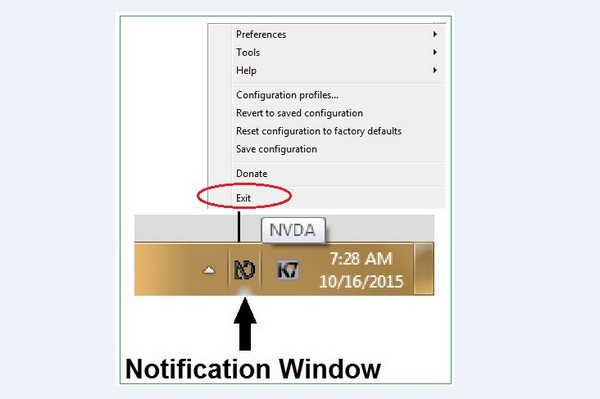
பார்வையற்ற மாற்றுத்திறனாளிகள் பயன்படுத்தும் கம்ப்யூட்டரில் இந்த சாஃப்ட்வேர் எப்போதுமே ஆன் செய்யப்பட்ட நிலையில் இருந்தால்தான் நல்லது. அப்போதுதான் கம்ப்யூட்டரை ஆன் செய்யும்போதே இயக்கத்தில் இருந்துகொண்டு, ஸ்கிரீனைப் படித்துக்காட்ட வசதியாக இருக்கும்.
குறிப்பு
ப்ரெய்லி டிஸ்ப்ளே (Braille Display) என்ற சாதனத்தை நம் கம்ப்யூட்டருடன் இணைத்திருந்தால், NVDA என்ற சாஃப்ட்வேர் மூலம் எழுத்துக்களை ப்ரெய்லி வடிவத்திலும் வெளிப்படுத்திக்கொள்ள முடியும்.
Desclimer
இந்தக் கட்டுரையில் பயன்படுத்தியுள்ள சாஃப்ட்வேரின் தயாரிப்பாளர்களுடைய விதிமுறைகளுக்கு உட்பட்டு இந்த கட்டுரை தயார் செய்யப்பட்டுள்ளது. வெப்சைட்டிலும், சாஃப்ட்வேரிலும், கட்டணத்திலும் அவர்கள் எப்போது வேண்டுமானாலும் மாற்றங்கள் செய்யலாம் என்பதை நினைவில் கொள்ளவும்.
- காம்கேர் கே. புவனேஸ்வரி
Permissions in this forum:
You cannot reply to topics in this forum


 Location
Location